По-просто казано, данните ще бъдат в мрежата, така че да ги използвате може да бъде навсякъде и от всяко устройство, трябва само достъп до Интернет.
Основните предимства
- лесно товарене и възможността за бързо и лесно споделяне на информацията;
- Вие решавате кой и кога да се предостави достъп до даден файл;
- ако се случи да проблеми с устройството и то се провали, тогава всичко ще остане непокътнат (може да замени флаш памети, външни твърди дискове и т.н.);
- достъп до вашите данни от всяко устройство, по всяко време.
Милиони хора по целия свят вече използват тези възможности.
Уау. Защо, ще попитате вие, да започнем? Разбира се, с избора на услуги, който предлага този вид услуга. Днес има няколко десетки, и всеки има своите предимства и недостатъци. Днес аз няма да се опише всичко, и да се спре, може би, в най-популярните от тях и да се говори за облак услуга Dropbox съхранение. Въпреки сериозната конкуренция, тя продължава да заема водеща позиция в тази област.
Сигурен съм, че след като прочетете тази статия до края, въпросът е - това Dropbox - над вие няма да имате.
Инсталиране и лесен за овладяване Dropboks
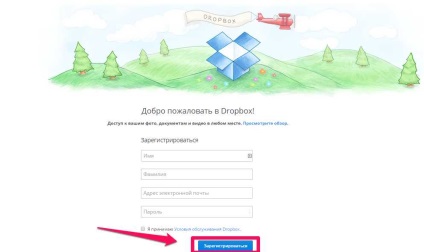
За сега нека да се съсредоточи върху безплатната версия. За първи път (и може би всички), че ще бъде достатъчно. Достатъчно, за да се опита всичко, на практика, за да се запознаят с основните функции и да разберат какво е необходимо за сейфа програма. В бъдеще, основната 2 GB може да се увеличи до 40-50. Между другото, ако се регистрирате, като кликнете върху линка от този сайт, можете да получите бонус от 500 MB пространство.

3. За да се настрои Кутията на компютъра, изберете вашата скорост и автоматично ще започне да изтегля инсталационната програма. Когато файлът е изтеглен, стартирайте го и програмата ще бъде инсталиран на вашия компютър.
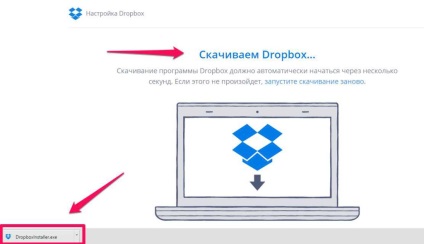
4. Сега трябва да въведете данните си за вход.
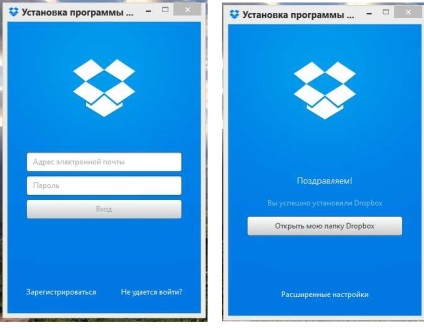
След като влезе в папката ще се отвори с един файл ", кратко ръководство за откъде да започне." Може ли с него да се преразгледа и премахване.
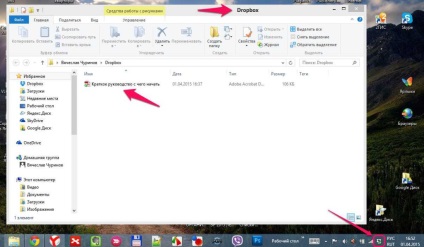
Честито! Инсталирането е завършено и можете да започнете да използвате услугата.
Важно е да се потвърди,
За да започнете да използвате всички възможности на услугата, не забравяйте да кликнете върху връзката в имейла, който ще дойде на адреса, който сте въвели при регистрацията си, както и да извършвате редица лесни стъпки.
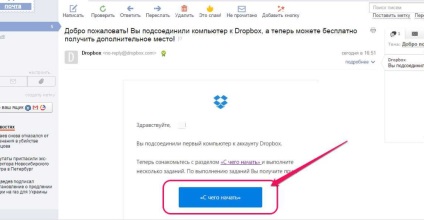
По време на изпълнение, не само се учи още по-подробно как да използвате Dropbox, но също така да се увеличи пространството си в магазина. Има и други начини за увеличаване на свободно дисково пространство до 40-50 GB. Те могат да бъдат намерени на сайта на услугата. Малко по-късно, аз ще се опитам да направя преглед на това и ще напиша отделна статия.
Важно е да се разбере. че файловете в Dropbox папка ще бъде по същество дублира на компютъра си, като по този начин ще заемат допълнително пространство. Затова е по-добре да се направи плана за корекции за мястото, където ще се съхраняват всички данни, и когато има достатъчно място.

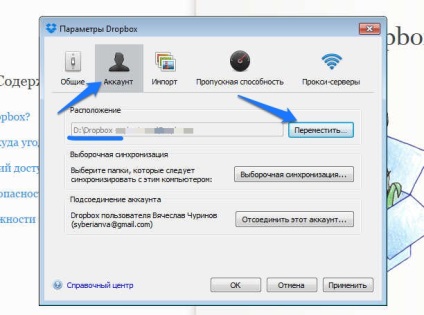
Можете също така да изпълнява редица други настройки. Например, ако не разполагате с достатъчно пространство на вашия компютър или просто определени файлове използват рядко, можете да изберете кои данни да се синхронизират и кои не. Това може да стане в менюто "Custom Sync".
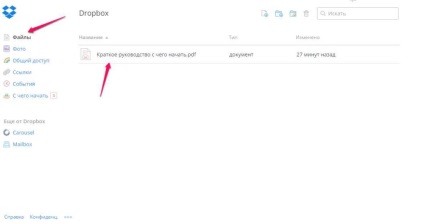
Важно: през сайта ви няма да бъде в състояние да изтеглите големи файлове (повече от 10 GB). Те трябва да се добавят с помощта на програмата на вашия компютър или мобилно приложение.
работа офлайн
Всички файлове, които сте добавили към папка dropboks на някое от устройствата, има, и ще останат, като по този начин ще можете да работите с тях в офлайн режим. Всички промени ще бъдат синхронизирани когато за първи път се свържете с интернет автоматично.
"Share" функция
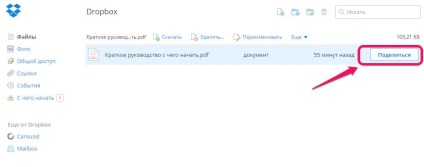
Много по-бързо да споделите папка на работния плот. За да направите това, отворете Dropbox на вашия компютър, а след това щракнете с десния бутон върху желания файл и изберете точка "Споделяне", информацията се добавя в клипборда, а след това можете просто да поставите връзката с помощта на Ctrl + C ключ или щракване с десния бутон на мишката и паста.
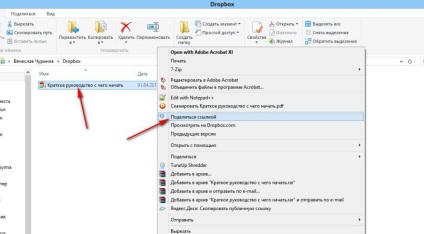
Аз привлека вниманието ви, че делът може да бъде само в отделен файл, но не цялата папка (да споделя цялата папка, първо го добавете като отделен файл или просто предоставят за нея дял от уеб интерфейса).
Размерът на трафика на платени много повече, както и файлове за изтегляне са неограничени. Можете дори да зададете парола на препратката и продължителността.
мобилен Dropbox
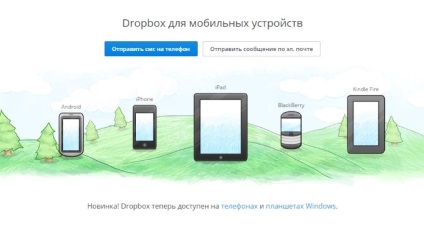
Надявам се, че аз бях в състояние да ви убеди, че споделянето на Dropbox главното досие е много лесно. Интерфейсът е ясно, прост и ефективен функционалност. Ако, въпреки това, все още имате въпроси, опитайте се да се търсят отговори в нашия Помощен център.
По отношение на безопасността
Както можете да видите в статията, аз не съм казвал нищо за безопасността на услугата. Този въпрос, разбира се, важно, но аз не искам и няма да се опита да ви убеди, че Dropbox е напълно безопасно и всички файлове са добре охранявани 24 часа в денонощието. Не искам, защото той не е толкова сигурен. Въпреки това, аз вярвам, че възложителят и разбирам, че ако има такава информация падна в мрежата, за добър хакер, със силно желание, нищо не е невъзможно.
Всяка услуга в интернет, че се грижи за своите клиенти (които, всъщност, са източникът на доходите му), се опитва да се осигури по-добра защита на данните си. Ако все пак искате да проучи този въпрос по-подробно, не забравяйте да проверите с материалите на тази страница.
Както и да е, аз използвам Dropbox заради своята надеждност, комфорт, лекота и качество на услугите.
В заключение
Dropbox облак съхранение е инсталиран на Windows, Mac, Linux и мобилни устройства. Използвайте приложението, можете да използвате клиента на компютъра, или чрез уеб интерфейс на сайта. Как да използвате Dropbox, мисля, че вече се досещате, ако не, малко практика, и всичко ще бъде наред.
Разбира се, има много ли някакви функции fishechek, настройки и т.н. Всичко това можете да намерите в Помощния център. Но достатъчно, за да започне и какво ми казаха.
Използването на облак съхранение днес е много удобен и е значително по-опростена много рутинни процеси. Наред с развитието на облачните технологии набират скорост, както и услуги с добавена стойност и приложения, които осигуряват допълнителни възможности за по-ефективно използване на Dropbox и неговите конкуренти чрез комбиниране тяхната функционалност. В бъдеще ще бъде по-голям акцент върху темата и пишат нови статии на интереси.
